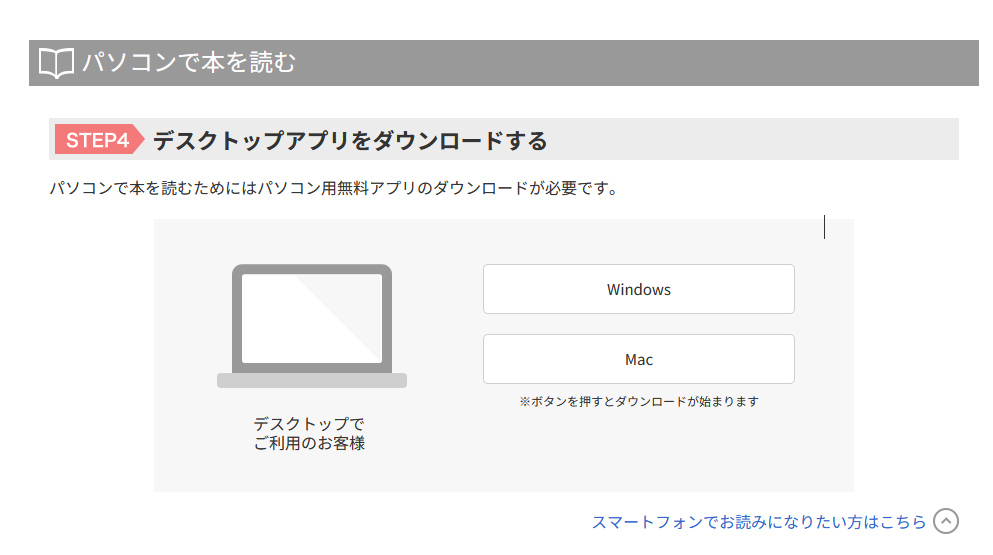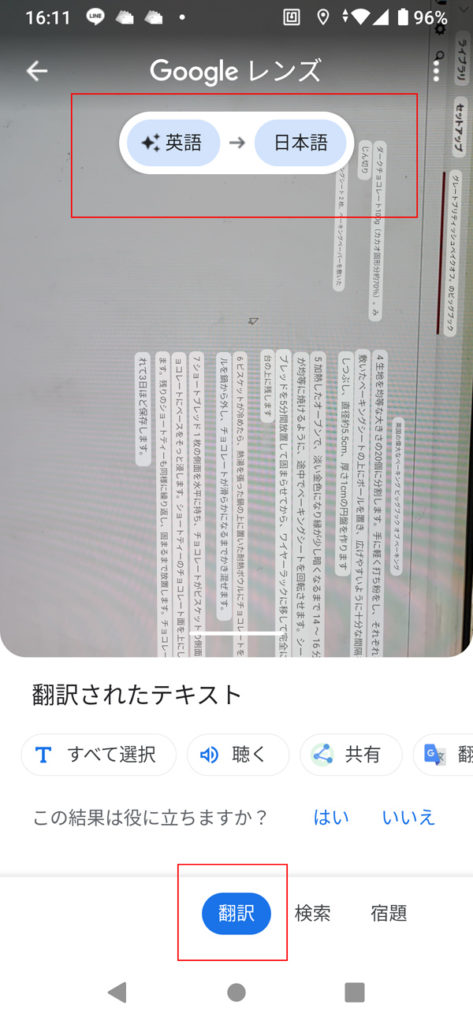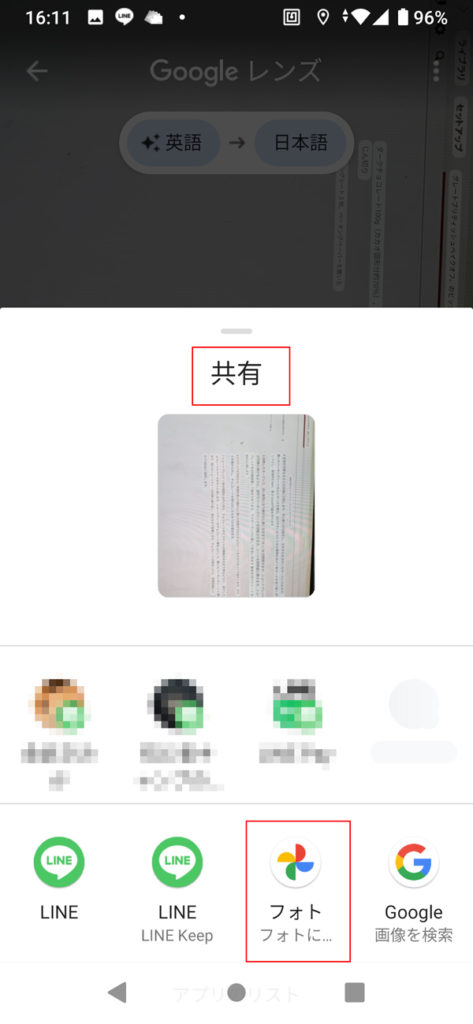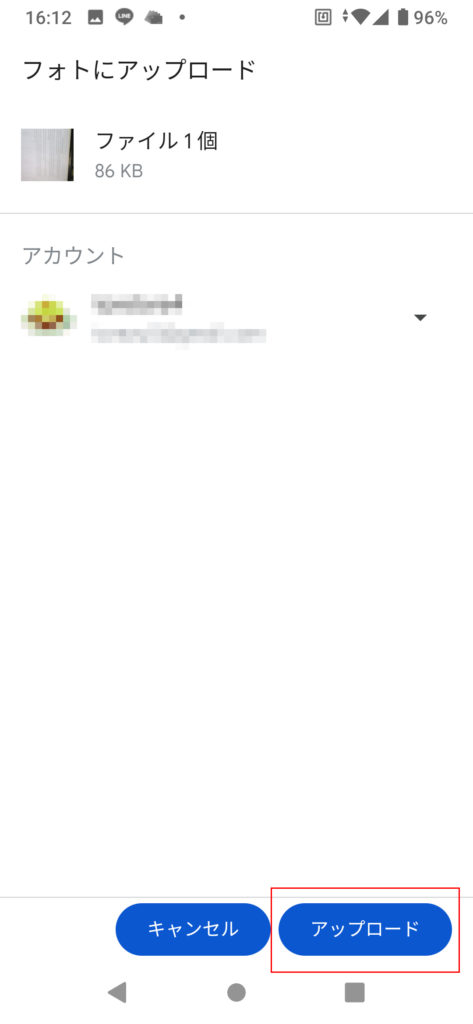先日楽天KOBOで以前から欲しかった英語のレシピ本を購入したのですが、専用の電子書籍リーダーでないと、そのままKOBOから翻訳ができないことがわかりました。
英語の辞書を入れる方法はあるのですが、単語ではなく、文章自体を翻訳するのに良い方法はないかと思っていたら、そういえば、Androidスマホには翻訳機能がある!と気づいたんですね。
そこで今回は、楽天KOBOの英語の書籍を日本語訳する方法をご紹介します!
楽天KOBOはデスクトップアプリもある!
楽天KOBOは、デスクトップアプリとAndroidの両方に無料のアプリがあります。
ただ、こちらの無料アプリだけでは、英語の本を日本語訳できません。
専用の電子書籍リーダーにはあるみたいですが、せっかく安いからと楽天KOBOで電子書籍を買ったので、これ以上の出費は避けたい!
なので、ちょっと手間はかかりますが、デスクトップアプリとAndroidの機能「レンズ」を使って翻訳してみました。
楽天コボのデスクトップアプリをまずインストール
楽天KOBOでは、無料でデスクトップアプリがインストールできます。
こちらのページから、アプリをまずインストールしてみましょう。
WindowsとMacのどちらでもOKです。
アプリをダウンロードしたら、楽天KOBOを開き、同期をONにしておくと、購入した書籍が更新されます。
後は、PCのアプリを開いたままで、Androidのスマホを用意しましょう。
レンズという機能が付いていると思うので、そちらを操作していきます。
スマホのレンズ機能で翻訳
スマホのレンズ機能を操作し、翻訳のボタンをタップしてから、開いたデスクトップのアプリの文章を撮影?しましょう。
すると、画像が翻訳されて出てきますので、共有をタップして、保存先を選びます。
今回はフォトにしましたが、LINEをされてる方なら、LINE内のKEEPの方が便利かもしれません。
後は、スマホ内のフォトを探せば、先ほどの画像が出てきます。
フォトにアップロードすれば、電子書籍の1P目の翻訳データが画像として残ります。
一気に翻訳するのは面倒かもしれませんが、私の場合、1P~2P目ずつ翻訳して、後は画像を元にデータ化するという方法を取りました。
お陰で、レシピがわかりやすくなり、今あるもので無料で翻訳完了です。
電子書籍の専用リーダーは、一番安い物でも1万円以上するので、多少手間がかかってもレンズの機能を利用することにしました。
そもそもが、楽天KOBOのデータはPCアプリからでもスクリーンショットが撮れませんし、著作権の問題もあるので、レンズの翻訳機能は便利ですね。
電子書籍の日本語翻訳を無料でするにはスマホが便利!
それでは、楽天KOBOの英語の電子書籍をスマホで日本語訳する方法をご紹介してみました。
一気に全部翻訳はできませんが、本によっては順番に翻訳するだけで済みますし、小説などなら、翻訳しながら楽しむことも可能です。
レシピ本が英語だったので難儀しましたが、レンズを使えばその場で翻訳できるだけでなく、画像として残せるので、後でデータ化も楽だと思います。
私のように英語が翻訳できないのに、電子書籍を買ってしまった…などの場合は、ぜひスマホとデスクトップアプリを併用してみてください。
記事が参考になりましたら、嬉しいです!^^